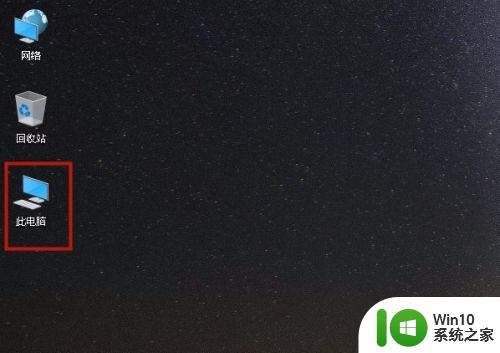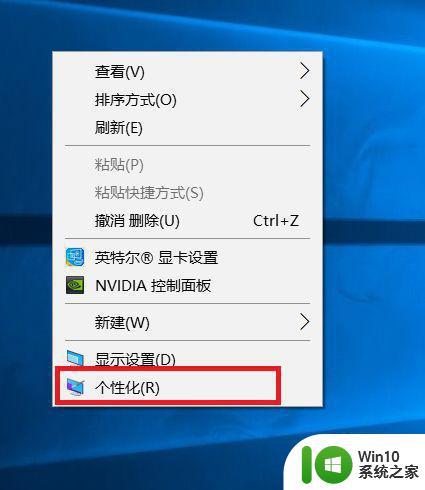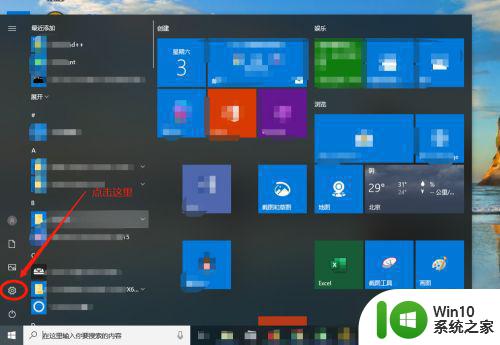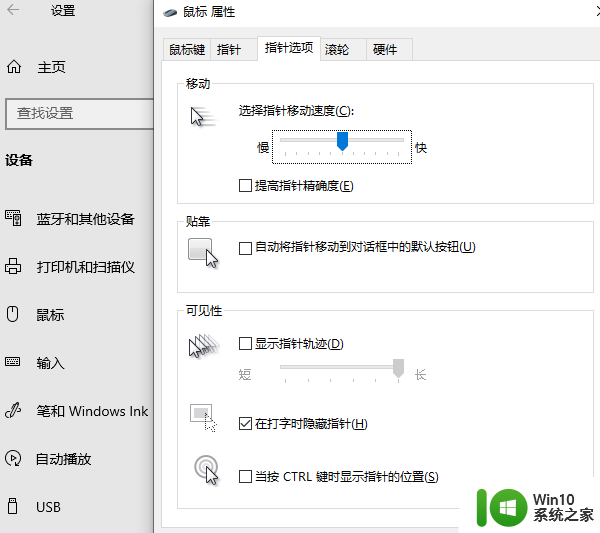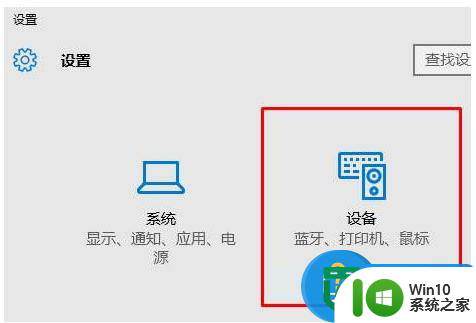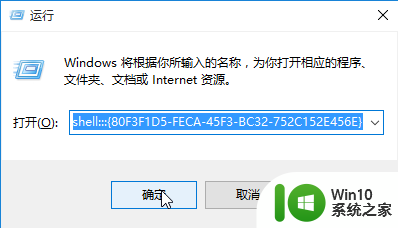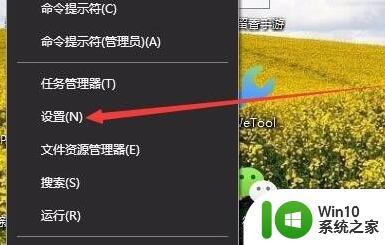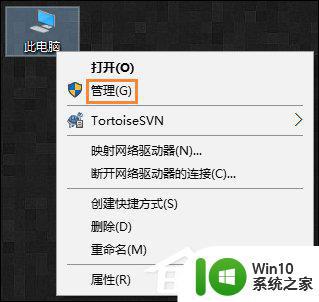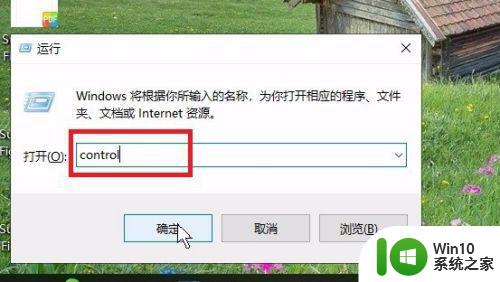win10鼠标如何设置左手模式 WIN10如何把鼠标改为左手使用模式
更新时间:2024-03-12 15:48:13作者:xiaoliu
在如今数字化的时代中,电脑已经成为人们生活和工作中不可或缺的一部分,对于左撇子来说,使用传统的右手模式的鼠标可能会带来一些不便。为了解决这个问题,Win10操作系统提供了一种简便的方法,可以将鼠标设置为左手模式。通过这种设置,左撇子们可以更加舒适和高效地操作电脑,提升工作和娱乐的体验。本文将介绍如何在Win10系统中将鼠标改为左手使用模式,为左撇子用户带来更好的使用体验。
具体步骤:
1.从开始菜单中,调出“控制面板”选项卡。
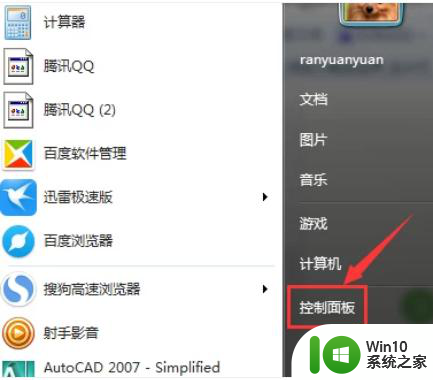
2.在控制面板中,找到“鼠标”形状的图标。点击进入设置。
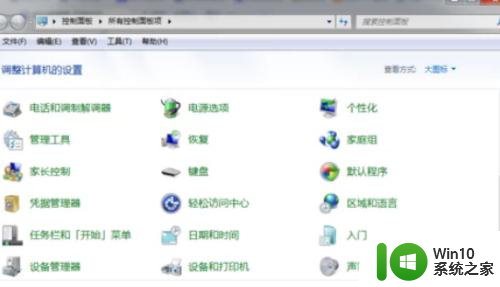
3.在“鼠标键”的选项窗口中,可以设置左手使用习惯。
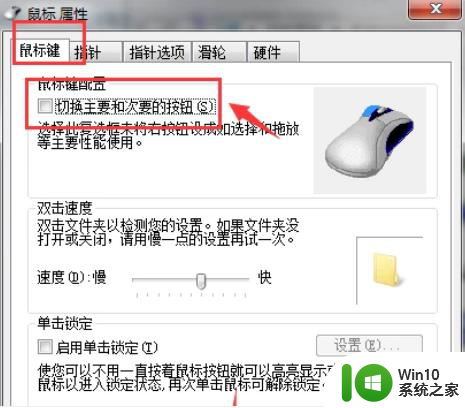
4.勾选“切换主要和次要”选项即可。
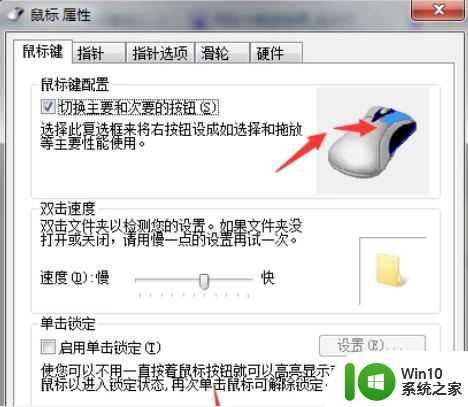
以上是关于如何在win10中设置左手模式的全部内容,如果你遇到了相同的问题,你可以按照这个方法来解决。